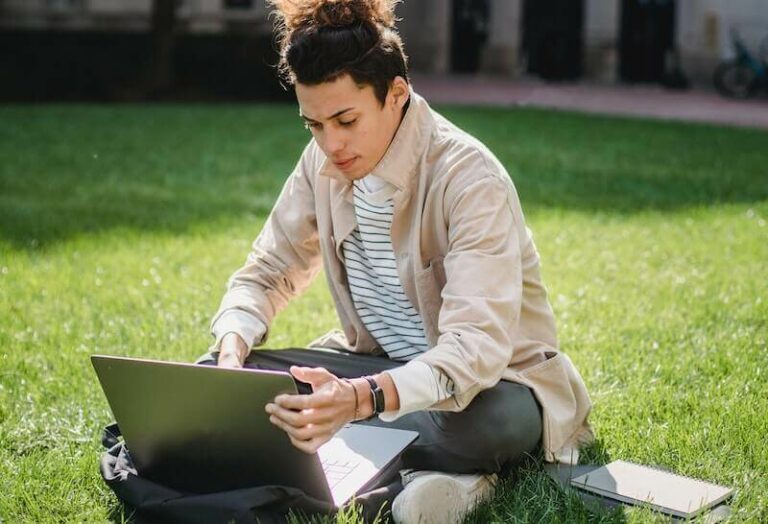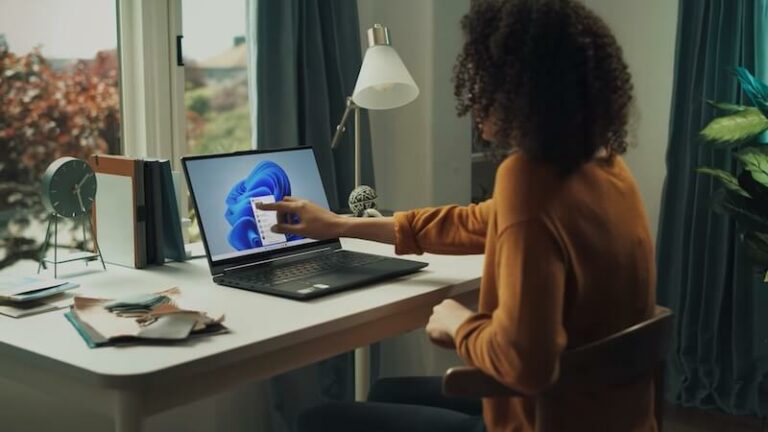Ошибка JavaScript произошла при исправлении ошибки основного процесса
Пользователи Windows получают сообщение об ошибке Uncaught Exception: в основном процессе произошла ошибка JavaScript. Он срабатывает, когда они пытаются запустить некоторые приложения в Windows 10, включая приложения для обмена сообщениями. Раздор и Скайп.
Основная причина этой ошибки не совсем ясна, однако основная причина может заключаться в том, что приложение, его база данных или его настройки повреждены.
Вот некоторые возможные причины этой ошибки JavaScript?
- Настройки приложения или само приложение повреждены
- Служба качества звука и видео Windows не активна.
- Приложение запускается с правами администратора
Как исправить ошибку JavaScript в основном процессе?
Способ 1. Запустите приложение без прав администратора.

По какой-то странной причине приложение действительно работает, когда пользователь не вошел в систему, используя учетную запись администратора. Это дает понять, что причиной этой ошибки могут быть права администратора.
Программы для Windows, мобильные приложения, игры - ВСЁ БЕСПЛАТНО, в нашем закрытом телеграмм канале - Подписывайтесь:)
Например, запуск Discord без прав администратора решил проблему для некоторых пользователей. Итак, вот несколько шагов, как это сделать:
- Найдите исполняемый файл Discord и измените его свойства, щелкнув его правой кнопкой мыши и выбрав «Свойства». Перейдите на вкладку «Совместимость» в окне «Свойства» и снимите флажок «Запускать эту программу от имени администратора», прежде чем применять изменения.
- Убедитесь, что вы подтверждаете все появившиеся диалоговые окна для подтверждения ваших изменений, и Discord теперь должен запускаться без разрешения администратора. Откройте его, дважды щелкнув по значку, и попробуйте проверить, сохраняется ли ошибка.
Способ 2. Удалите папки данных приложения в %AppData% и %LocalAppData%.
Вы можете попробовать сбросить настройки приложения, удалив папки %AppData% и %LocalAppData%. Сделав это, можно устранить ошибку JavaScript, которая выдает ошибку при запуске приложения.
Как удалить эти две папки? Вот как это сделать:

- Запустите проводник Windows, нажмите «Этот компьютер», а затем перейдите в следующую папку:
- C:\Users\%username%\AppData\
- Замените заполнитель названием приложения, выдающего ошибку JavaScript.
- Иногда вам может потребоваться включить опцию, позволяющую просматривать скрытые файлы и папки, чтобы увидеть папку AppData.
- Удалите папку приложения в папке AppData.
- Затем нажмите комбинацию клавиш Windows + R, чтобы открыть диалоговое окно «Выполнить». Введите переменную ниже.
- Найдите папку с ошибочным приложением в открывшейся папке, нажмите «Удалить».

Проверьте, сохраняется ли сообщение «Ошибка JavaScript в основном процессе» после перезагрузки компьютера. Следует отметить одну вещь: важно тщательно подойти к этому процессу, убедившись, что все файлы и подпапки в папках приложений полностью удалены. В нем не должно быть файлов, которые должны остаться.
Способ 3 — автоматическое включение службы качества Windows Audio Video Experience

- Нажмите Windows + R.
- Введите Services.msc
- Щелкните правой кнопкой мыши «Качество аудио и видео Windows» и выберите «Свойства».
- В раскрывающемся меню «Тип запуска» выберите «Автоматически».
Если вы когда-нибудь получите такую ошибку:
Windows не удалось запустить службу на локальном компьютере. Ошибка 1079: Учетная запись, указанная для этой службы, отличается от учетной записи, указанной для других служб, работающих в том же процессе.
Затем вы можете выполнить следующие шаги:
- Нажмите Windows + R.
- Введите Services.msc
- Щелкните правой кнопкой мыши «Качество аудио и видео Windows» и выберите «Свойства».
- Перейдите на вкладку «Вход в систему».
- Нажмите кнопку «Обзор».
- В поле ввода введите имя объекта, который нужно выбрать.
- Введите в него имя своей учетной записи Microsoft Windows.
- Нажмите «Проверить имена».
- Подождите, пока появится ваше имя, и нажмите «ОК».
- Введите пароль своей учетной записи Windows в поле «Пароль».
Способ 4 – переустановить приложение

Если ошибка JavaScript по-прежнему сохраняется и описанные выше методы ничего не помогают, последний выход — попытаться удалить приложение (Discord или Skype).
Вот как это сделать:
- Войдите на свой компьютер как администратор
- Открыть панель управления
- Установите для параметра «Просмотр» значение «Категория» и нажмите «Удалить программу».
- Найдите Discord или Skype, а затем щелкните его правой кнопкой мыши и выберите «Удалить».
После успешного удаления приложения посетите Раздор или Скайп-сайт или зайдите в Магазин Майкрософт в Windows 10, чтобы загрузить и переустановить последнюю версию.
Заключение
Следуя этим методам, которые мы перечислили выше, мы надеемся, что проблема «Ошибка JavaScript произошла в основном процессе» будет полностью решена и устранена.
Программы для Windows, мобильные приложения, игры - ВСЁ БЕСПЛАТНО, в нашем закрытом телеграмм канале - Подписывайтесь:)